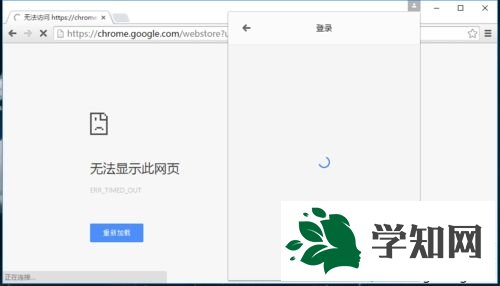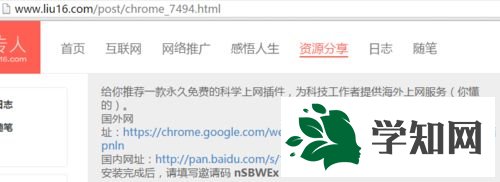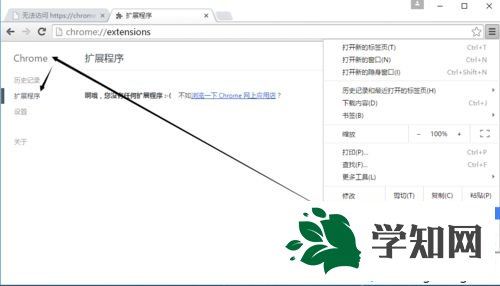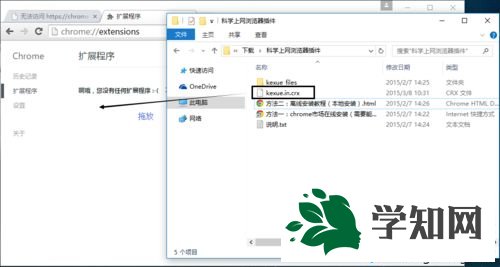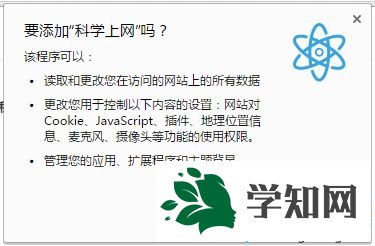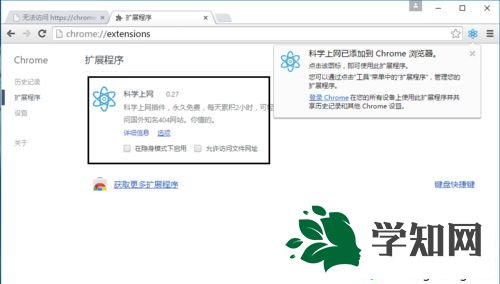??谷歌
浏览器是全球最受欢迎的浏览器之一,稳定性、速度和安全性都非常优秀。可是很多win7
旗舰版用户在使用谷歌浏览器安装插件的时候发现无法添加,那么win7谷歌浏览器无法安装插件怎么办呢?其实还可以使用离线安装的方式添加插件,下面请大家跟小编一起学习一下win7离线安装谷歌插件的方法。
离线安装方法:1、首先尝试一下是否能够访问谷歌,有时候虽然无法访问谷歌,但可以登录,这可能跟
网络有关;
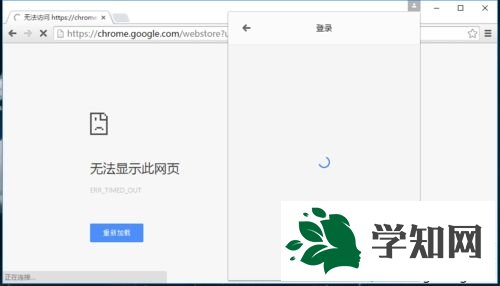
2、确定无法访问谷歌后,首先需先下载浏览器插件,可以在网上搜索需要插件到本地;
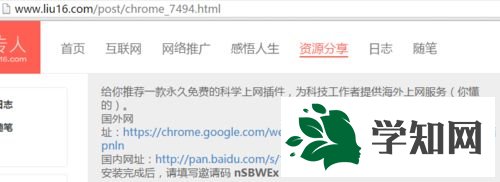
3、打开谷歌浏览器,点击右上角菜单图标,选择“扩展程序”,可以看没有任何扩展程序;
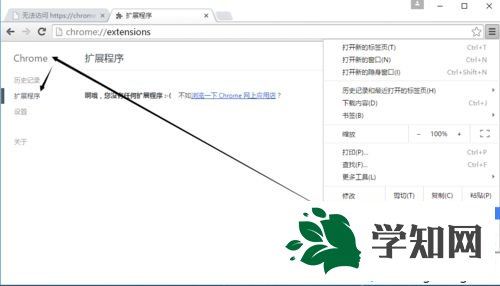
4、将下载好的插件(crx文件)拖放到谷歌浏览器的扩展程序界面上,然后点击“添加扩展程序”;
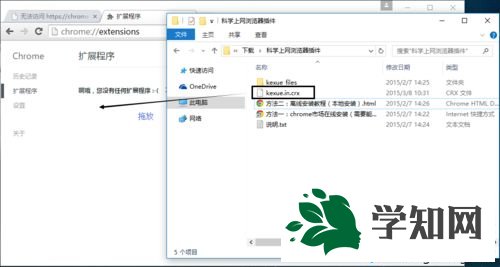
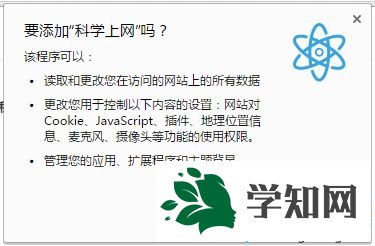
5、添加完成后可以在在浏览器扩展程序中可以看到已安装的插件了。
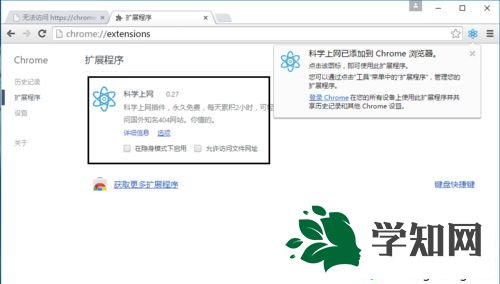
以上就是win7离线安装谷歌插件的方法的全部内容了,既然无法在线安装离线安装也是不错方法,大家可以按照上述方法来安装插件。?? 相关教程:bootcamp无法安装win7
html' target='_blank'>
xp系统安装谷歌浏览器xp系统谷歌浏览器win7无法安装浏览器
系统操作技巧